大家好,any小编今天为广大网友提供3dmax2019中文版免费下载,这是autodesk公司推出的最新的三维动画制作、建模、仿真和渲染软件,新版本提供了一个功能强大的集成工具集,可以用于动画、环境、运动图形、虚拟现实和角色创建,可以帮助美工人员更快地完成工作。3dmax2019除了包括OSL集成在内的新功能,新程序化木纹材质和样条布尔,Autodesk首次运行与第三方开发者密切合作,以确保许多流行的插件在发布时兼容。您可以看到完整的开发人员列表,这些开发人员将在Autodesk Area上为Max 2019准备兼容的插件。
autodesk 3dmax 2019新功能包括:高级木材贴图,能够以高度自定义的方式生成木材纹理。图形布尔:可以通过使用布尔运算将样条线整合到新的图形。共享视图可用于在联机状态下与任何人共享您的模型,并获取相关反馈。使用层级视口或在 VR 中编辑场景时,此工具能够以新的直观方式精确地放置对象,欢迎免费下载。
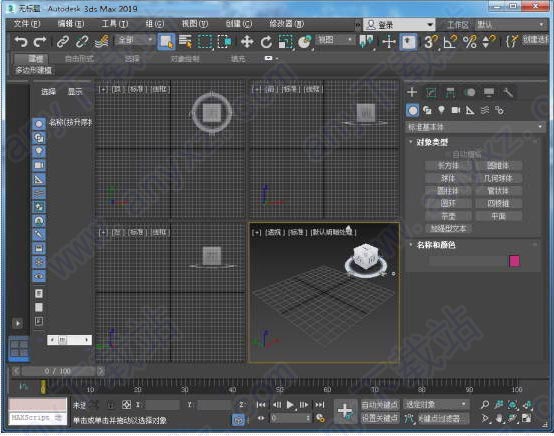
3dmax2019中文版安装教程图解:
1、下载本站的autodesk 3dmax 2019中文原程序和注册机和序列号密钥。
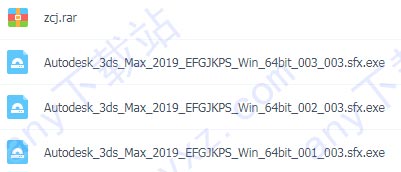
2、运行安装包,选择解压目录,注意目录不要带有中文字符。
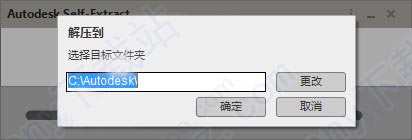
3、弹出安装界面,右上角选择简体中文,再点击“安装”。
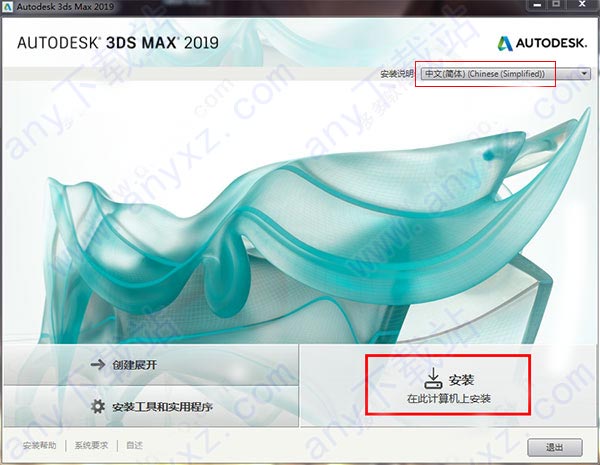
4、接受用户协议。
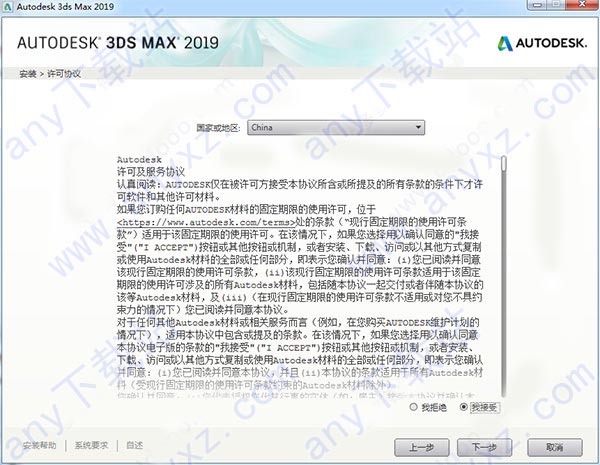
5、勾选autodesk 3dmax 2019,默认安装目录为c:\program files\autodesk,再点击“安装”。

6、软件安装中,电脑配置不同安装时间不等,小编电脑安装大约持续20分钟左右。
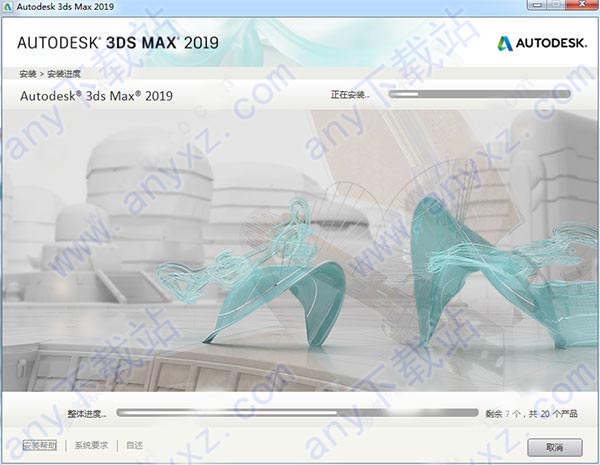
7、安装完毕后,接下来对3dmax2019软件进行破解,首先断开计算机网络连接(拔掉网线或者禁用本地连接),这一步很重要,关系到软件能否激活,一定要断网。

8、打开软件,弹出界面点击“Enter a Serial Number”。
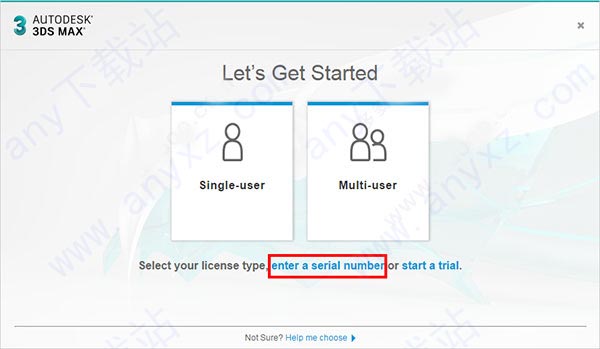
9、点击“Acitvate”激活后,关闭当前界面重新再点击激活一次。
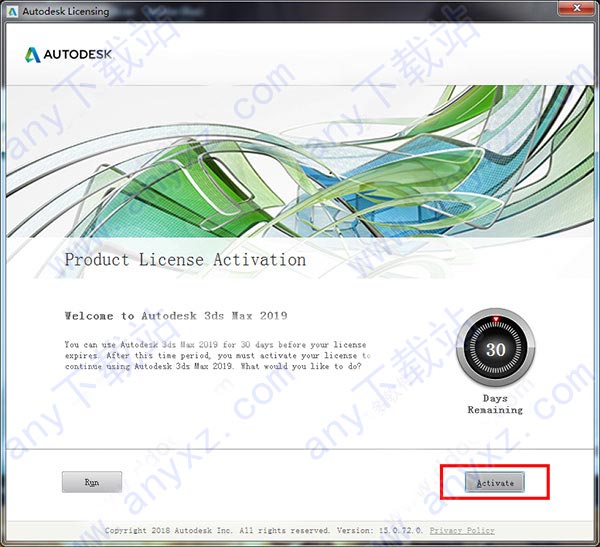
10、输入3dmax2019序列号“666-69696969”,输入密钥“128K1”。
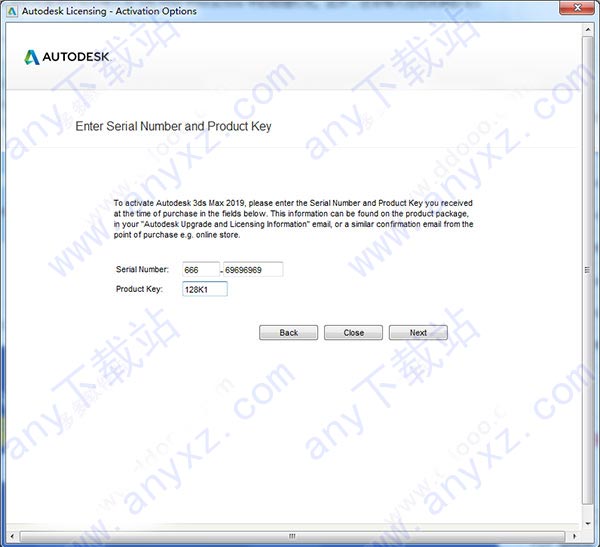
11、打开3dmax2019注册机之后先点击patch生成补丁路径,在确定。
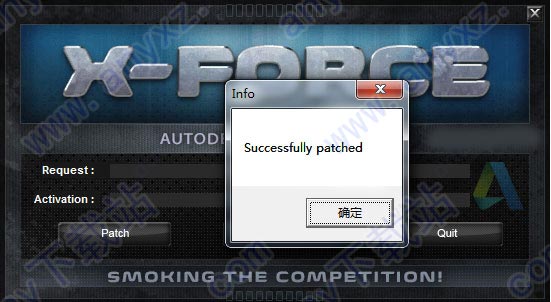
12、把申请号粘贴到注册机,点击生成激活码,把生成的激活码粘贴到注册界面,再点击下一步。
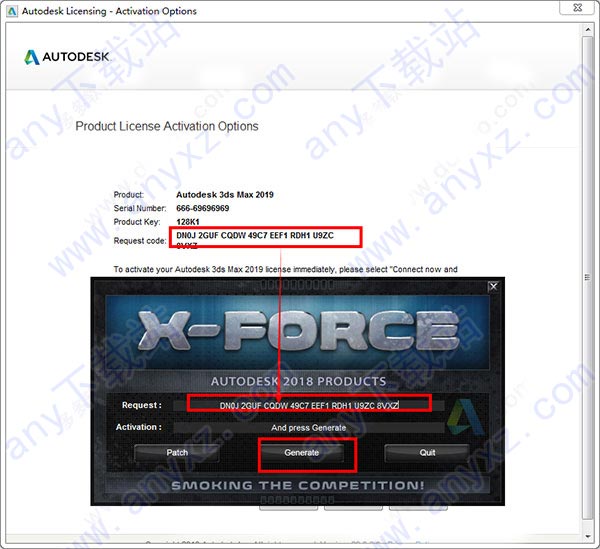
13、至此,3dmax2019中文版成功激活,用户可以体验软件带来的全新功能。
autodesk 3dmax 2019新功能
1、高级木材贴图
高级木材是一个新的程序贴图。
能够以高度自定义的方式生成木材纹理。
包含与枫木、樱桃木和橡木相关的预设。
旨在与物理材质紧密结合使用,输出可直接在材质中使用(如“粗糙度”和“凹凸”)。
适用于 Arnold 和扫描线渲染器。OSL贴图和开放式明暗处理语言
现在,通过使用包含各种预设贴图的 OSL 贴图新类别、OSL 贴图或开发您自己的 OSL 贴图,可以在 3ds Max 中利用开放式明暗处理语言。
可以编写您自己的明暗器。
可以下载和使用现有 OSL 明暗器。
可以在 ActiveShade 中同时查看 UI 和所生成贴图的动态更新。
2、图形布尔
图形布尔可以通过使用布尔运算将样条线整合到新的图形。
类似于三维布尔的 UI。
动态地对创建的顶点进行切角/圆角处理。
适用于闭合和开口图形。
可用于创建楼层平面、运动图形以及将样条线用作起始基本体的任何对象/工作流。
3、共享视图
共享视图可用于在联机状态下与任何人共享您的模型,并获取相关反馈。
直接从 3ds Max 发布整个模型或所选内容。
在浏览器中轻松地查看和共享设计。
协作者使用 URL,无需安装软件。
打印出重要视图。
捕获快照以用于电子邮件和演示。
直接在 3ds Max 中或通过 Web 浏览器获取协作反馈。
4、3ds Max Interactive
VR 编辑
现在,新的层级视口 VR 中提供此功能,从而您可以使用 VR 头戴式设备在虚拟现实环境中输入和编辑层级。
5、智能放置工具
使用层级视口或在 VR 中编辑场景时,此工具能够以新的直观方式精确地放置对象。
实时变换跟踪模式可在 3ds Max 和 3ds Max Interactive 之间同步变换控件。
6、光度学灯光
现在,3ds Max 中的光度学灯光可导入为 3ds Max Interactive 中的物理灯光。此外,还会导入任何关联的 IES 文件。
灵活的新 VR 桌面模板适用于 Oculus 或 HTC Vive 系统。
3dmax2019软件功能
一、运动图形
1、三维类型
创建品牌宣传、飞行标识、标题序列以及其他需要文字的项目。
2、改进了向量图形工作流
将 SVG 文件导入或复制并粘贴到 Maya 中。
3、运动图形工具集
利用实例化对象快速创建复杂的程序效果和动画。
二、三维动画
1、平行装备求值
新系统提高了装备播放和操纵的速度。
2、测地线体素绑定
在更短的时间内制作高质量、可立即投入使用的绑定角色。
3、常规动画工具
用于制作关键帧、程序和脚本化动画的工具集。
4、时间编辑器
借助基于片段的非破坏性和非线性编辑器进行高级动画编辑。
5、形状创作工作流
更加快速、轻松地微调您的角色和动画。
6、动画性能
速度改进让您可以更快地制作出场景。
三、三维建模
1、对称建模
借助镜像增强功能和工具对称改进,可更加轻松地进行对称建模。
2、改进的雕刻工具集
以更艺术和直观的方式对模型进行雕刻和塑形。
3、多边形建模
利用高效库,对多边形几何体执行更快速一致的布尔运算操作。
4、OpenSubdiv 支持
使用交互式工作流提高性能。
四、动力学和效果
1、深层自适应流体仿真
借助面向 Bifrost 液体的新型自适应解算器,可仅在需要的位置仿真高级细节。
2、更快、更易于使用的 XGen
更新了工作流、预设、雕刻和预览。
3、Bifrost 中的自适应 Aero 解算器
创建大气效果,如烟和雾。
4、Bifrost 程序效果平台
仿真和渲染真实照片级液体。
5、Bullet Physics
创建真实的刚体和柔体仿真。
6、Maya nCloth
创建逼真的可变形材质。
7、交互式头发修饰工具 (XGen)
使用基于笔刷的直观修饰工具,可在设置头发和毛发的样式和姿势时加强控制并提高精度。
8、Bifrost 海洋仿真系统
使用波浪、涟漪和尾迹创建逼真的海洋表面。
五、三维渲染和着色
1、其他外观开发着色节点
更轻松地对复杂场景进行着色。
2、增强的外观开发工作流
以更艺术和直观的方式对模型进行雕刻和塑形。
3、色彩管理
利用高效库,对多边形几何体执行更快速一致的布尔运算操作。
4、下一代视口显示和着色
在高保真、高性能的交互式环境中工作,以更短的时间编辑资源和图像。
5、Arnold 与 Maya 集成
使用 Arnold 渲染视图,实时查看场景更改,包括照明、材质和摄影机。
6、渲染设置
快速渲染和管理复杂场景。生成快照设置模板,以便于重复使用。
六、流程集成
1、脚本和 API
以 Maya 嵌入式语言 (MEL) 或 Python 脚本语言创建 Maya 脚本和编写插件
2、数据和场景管理工具
通过专门的工具和工作流管理大型数据集和大型场景
3、场景集合工具(更智能地管理数据)
更轻松地创建大型复杂环境,并将生产资源作为独立元素进行管理。
3dmax2019快捷键
一、基本操作
显示降级适配(开关) 【O】
适应透视图格点 【Shift】+【Ctrl】+【A】
排列 【Alt】+【A】
角度捕捉(开关) 【A】
动画模式 (开关) 【N】
改变到后视图 【K】
背景锁定(开关) 【Alt】+【Ctrl】+【B】
前一时间单位 【.】
下一时间单位 【,】
改变到上(Top)视图 【T】
改变到底(Bottom)视图 【B】
显示降级适配(开关) 【O】
适应透视图格点 【Shift】+【Ctrl】+【A】
排列 【Alt】+【A】
角度捕捉(开关) 【A】
动画模式 (开关) 【N】
改变到后视图 【K】
背景锁定(开关) 【Alt】+【Ctrl】+【B】
前一时间单位 【.】
下一时间单位 【,】
改变到上(Top)视图 【T】
改变到底(Bottom)视图 【B】
二、轨迹视图
加入(Add)关键帧 【A】
前一时间单位 【<】
下一时间单位 【>】
编辑(Edit)关键帧模式 【E】
编辑区域模式 【F3】
编辑时间模式 【F2】
展开对象(Object)切换 【O】
展开轨迹(Track)切换 【T】
函数(Function)曲线模式 【F5】或【F】
所选物体 【空格】
向上移动高亮显示 【↓】
向下移动高亮显示 【↑】
向左轻移关键帧 【←】
向右轻移关键帧 【→】
位置区域模式 【F4】
回到上一场景*作 【Ctrl】+【A】
撤消场景*作 【Ctrl】+【Z】
用前一次的配置进行渲染 【F9】
渲染配置 【F10】
向下收拢 【Ctrl】+【↓】
向上收拢 【Ctrl】+【↑】
三、材质编辑器
用前一次的配置进行渲染 【F9】
渲染配置 【F10】
撤消场景*作 【Ctrl】+【Z】
示意(Schematic)视图
下一时间单位 【>】
前一时间单位 【<】
回到上一场景*作 【Ctrl】+【A】
撤消场景*作 【Ctrl】+【Z】
四、Active Shade
绘制(Draw)区域 【D】
渲染(Render) 【R】
锁定工具栏(泊坞窗) 【空格】
五、视频编辑
加入过滤器(Filter)项目 【Ctrl】+【F】
加入输入(Input)项目 【Ctrl】+【I】
加入图层(Layer)项目 【Ctrl】+【L】
加入输出(Output)项目 【Ctrl】+【O】
加入(Add)新的项目 【Ctrl】+【A】
加入场景(Scene)事件 【Ctrl】+【s】
编辑(Edit)当前事件 【Ctrl】+【E】
执行(Run)序列 【Ctrl】+【R】
新(New)的序列 【Ctrl】+【N】
撤消场景*作 【Ctrl】+【Z】
六、NURBS编辑
锁定2D 所选物体 【空格】
选择U向的下一点 【Ctrl】+【→】
选择V向的下一点 【Ctrl】+【↑】
选择U向的前一点 【Ctrl】+【←】
选择V向的前一点 【Ctrl】+【↓】
根据名字选择子物体 【H】
柔软所选物体 【Ctrl】+【s】
转换到Curve CV 层级 【Alt】+【Shift】+【Z】
转换到Curve 层级 【Alt】+【Shift】+【C】
转换到Imports 层级 【Alt】+【Shift】+【I】
转换到Point 层级 【Alt】+【Shift】+【P】
转换到Surface CV 层级 【Alt】+【Shift】+【V】
转换到Surface 层级 【Alt】+【Shift】+【S】
转换到上一层级 【Alt】+【Shift】+【T】
转换降级 【Ctrl】+【X】
下载地址:



发表评论